[Ou dwe konnen] 5 Konsèy pou pataje ekran Mac sou PC
11 me 2022 • Ranpli nan: Mirror Phone Solutions • Solisyon pwouve
Mirroring se yon karakteristik enpòtan ki ede anpil moun fè travay la pi fasilman. Anplis, teknoloji pataje ekran te fè li fasil pou pataje ekran an ak kòlèg li yo oswa nenpòt moun ou vle adistans. Menm jan an tou, ekran Mac a ka pataje ak PC a san okenn konplikasyon. Wi, pataje ekran an ant de òdinatè Mac se trè senp, epi pataje ekran an Mac ak PC se pi konplike. Men, isit la, nou te jwenn senk pi bon ankò fasil fason yo ekran pataje Mac nan PC pou konvenyans ou ak fasilite.
Pati 1. Èske ou ka pataje ekran ant Mac ak PC?

Wi, se tout posib. Anpil moun pa konnen ki jan teknoloji te avanse sou tan, sa ki fè anpil bagay posib ke yo pa janm ka panse a. Menm jan an tou, karakteristik pataje ekran an pa limite a smartphones; ou kapab tou pataje ekran ant òdinatè nan sistèm opere divès kalite. De sistèm operasyon ki pi popilè nan òdinatè yo se Mac ak Windows. Epi ou ka kounye a pataje ekran adistans soti nan Mac nan PC ak vis vèrsa. Men kèk fason ki pral ede w pataje ekran an. Tout nan yo ta mande pou w telechaje kèk aplikasyon twazyèm pati; pakonsekan asire w ke Mac ou ak Windows ka enstale yo.
Pati 2. Sèvi ak VNC Viewer
RealVNC viewer se yon zouti gratis ki pèmèt Windows PC konekte ak Mac; sepandan, dezavantaj la sèlman se ke ou pa ka sèvi ak Desktop la adistans.
Etap 1: Pèmèt karakteristik pataje ekran sou Mac
- Tape sou ikòn Apple la pou revele yon meni kout. Soti nan la, tape sou "Preferans Sistèm".
- Anba tit la nan "Entènèt ak Wireless, tape sou opsyon a nan "Pataje".
- Isit la, tcheke ti bwat la nan "ekran pataje" nan lis ki sou bò gòch la.
- Pou bay aparèy Mac ou a yon non diferan, tape sou bouton "Edit" la, epi chanje non aparèy la dapre chwa ou.
Etap 2: Mete yon modpas:
- Koulye a, nan menm ekran an, tape sou opsyon nan "Anviwònman òdinatè ..."
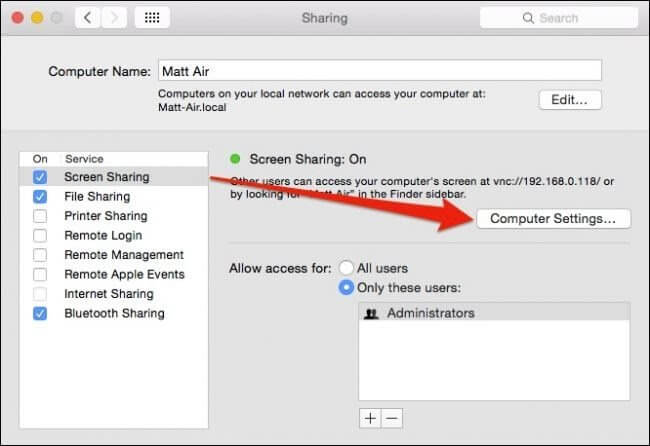
- Lè w fè sa, sa ap fè yon nouvo fenèt pop-up; isit la, tcheke ti bwat la akote "VNC viewer ka kontwole ekran ak modpas".
- Koulye a, antre modpas la, asire w ke li gen 1 a 8 karaktè nan longè. Note modpas la yon kote ki an sekirite, epi pa antre nan yon modpas trè konplike. Ann rele modpas sa a A.
- Tape sou "OK"
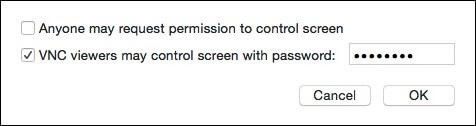
- Apre sa, antre modpas pou Mac ou a epi tape "OK". Ann rele modpas sa a B.
Etap 3: Telechaje visualiseur VNC sou Windows:
- Enstale epi lanse aplikasyon pou visualiseur VNC sou PC Windows ou.
- Yo pral mande w antre nan sèvè VNC a. Isit la antre adrès IP oswa non òdinatè aparèy Mac ou a.
- Pa fè chanjman nan opsyon chifreman an.
- Klike sou "Konekte".
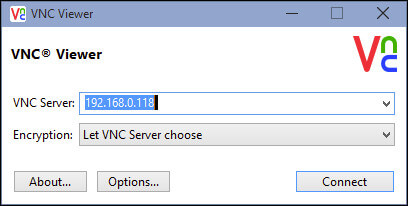
Etap 4: Pataje ekran Mac a sou PC:
- Yon fenèt ap parèt ak opsyon diferan paramèt, pa chanje anyen. Bagay la sèlman ou bezwen fè se tik sou ti bwat ki akote "Mòd nan ekran konplè". Klike sou "OK".
- Koulye a, yo pral mande w antre modpas A ke ou te antre pi bonè sou aparèy Mac ou a. Apre w fin antre modpas la, klike sou OK
- Apre sa, yo pral mande w pou antre kalifikasyon w pou konekte w pou yon kont itilizatè. Isit la antre Modpas B.
- Epi ou fini. PC Windows ou a pral montre ekran Mac ou a sou visualiseur VNC a.
Pati 3. Sèvi ak TeamViewer
TeamViewer se yon aplikasyon etonan ki pèmèt pataje ekran Mac ak tout òdinatè, kèlkeswa sistèm operasyon yo ap fonksyone. Epitou, ou ka wè dosye nan Mac epi travay sou yo adistans. Teamviewer se yon aplikasyon gratis pou itilizasyon pèsonèl ak ki pa komèsyal sèlman. Gen plizyè plan peye si w gen plan pou sèvi ak li pou biznis ou.
Etap 1: Telechaje TeamViewer sou PC:
- Telechaje lojisyèl TeamViewer la sou sit entènèt ofisyèl li sou PC ou. Swiv enstriksyon ki sou ekran pou enstale lojisyèl an avèk siksè.
- Lanse lojisyèl an epi kreye nouvo kont ou lè w tape sou "Enskri" si w ap itilize lojisyèl an pou premye fwa. Sepandan, si ou deja gen yon kont, Lè sa a, tape sou "Enskri" epi antre nan kalifikasyon kont ou.
- Si w se yon itilizatè premye fwa epi w ap kreye yon nouvo kont, Lè sa a, w ap resevwa yon imèl pou rezon verifikasyon. Nan imèl sa a, ou pral oblije klike sou lyen ki nan "Ajoute nan Aparèy Trusted". Lè w fè sa, ap mennen w nan yon nouvo paj wèb; isit la, ou ta dwe klike sou bouton "Trust".
Etap 2: Telechaje TeamViewer sou Mac:
- Koulye a, telechaje lojisyèl an sou Mac ou. Swiv enstriksyon ki sou ekran pou enstale lojisyèl an.
- Yo pral mande w pou kreye yon modpas pou konekte Mac ou ak nenpòt lòt aparèy pandan w ap mete kanpe.
- Apre sa, pèmèt lojisyèl an pou Aksè ak Anrejistreman Ekran.
Etap 3: Enstalasyon Aksè poukont li
- Lanse lojisyèl an epi klike sou opsyon pou "Enstale Aksè poukont li".
- Ou bezwen konfime non òdinatè w lan epi antre modpas la si ou pa te fè li pi bonè. Tape sou "Fini".
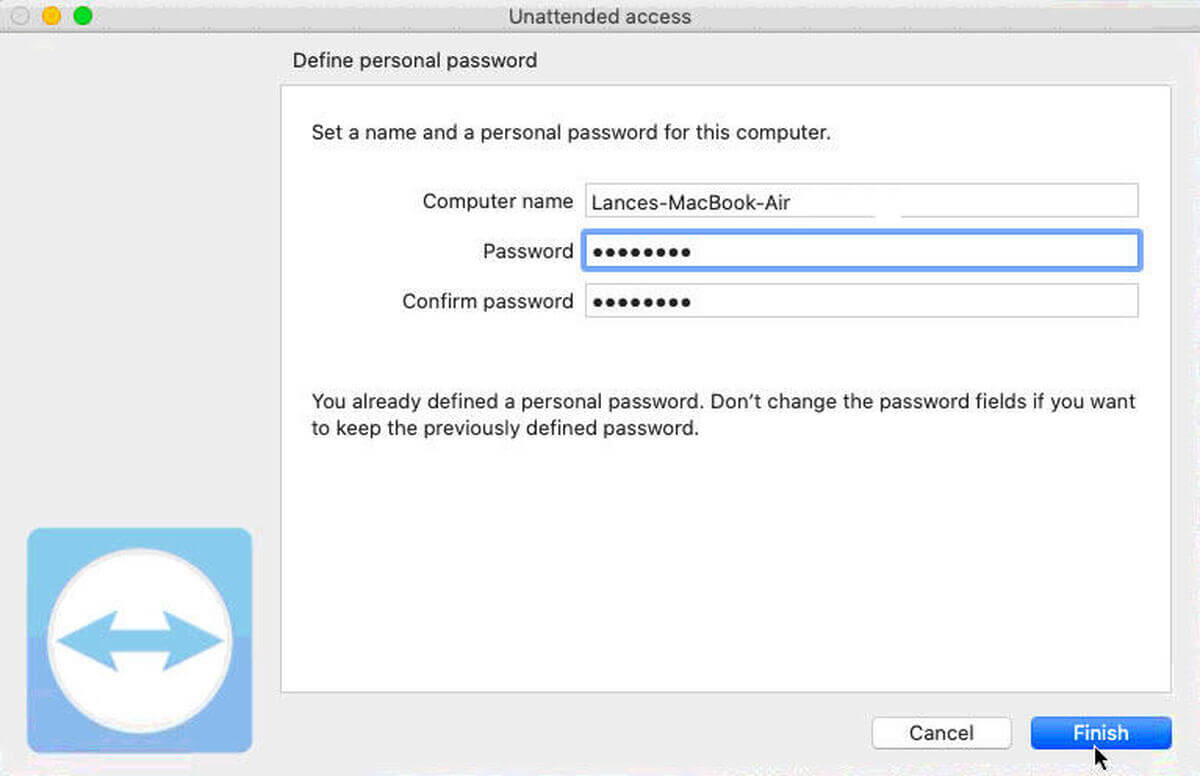
Etap 4: Pataje ekran Mac ak PC:
- Relanse lojisyèl an epi konekte ak kalifikasyon ou yo.
- Soti nan kolòn gòch la, chwazi opsyon "Remote kontwòl" epi sonje enfòmasyon ID ou. Ou ka wè enfòmasyon sa yo anba tit "Pèmèt kontwòl Remote".
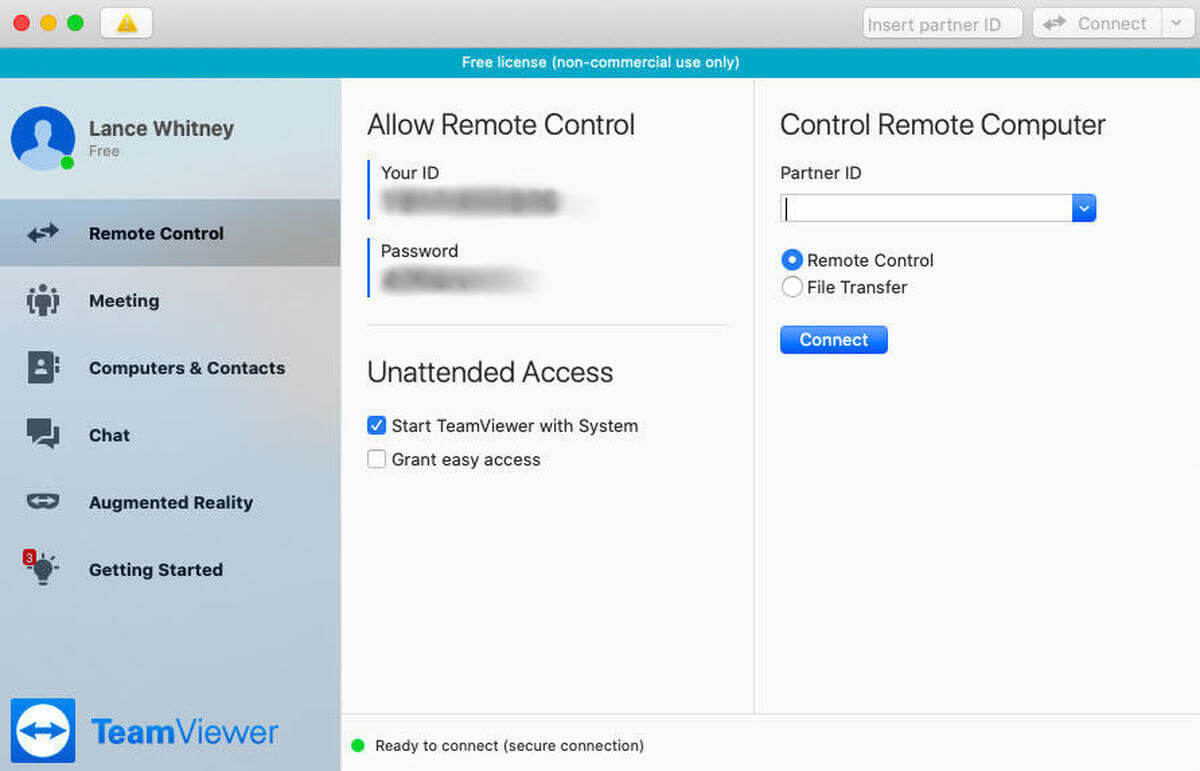
- Koulye a, louvri aplikasyon TeamViewer sou PC ou a epi klike sou opsyon "Remote Control" ki soti nan panèl gòch la.
- Isit la, antre idantite a note anba tit la nan ID patnè epi klike sou "Konekte".
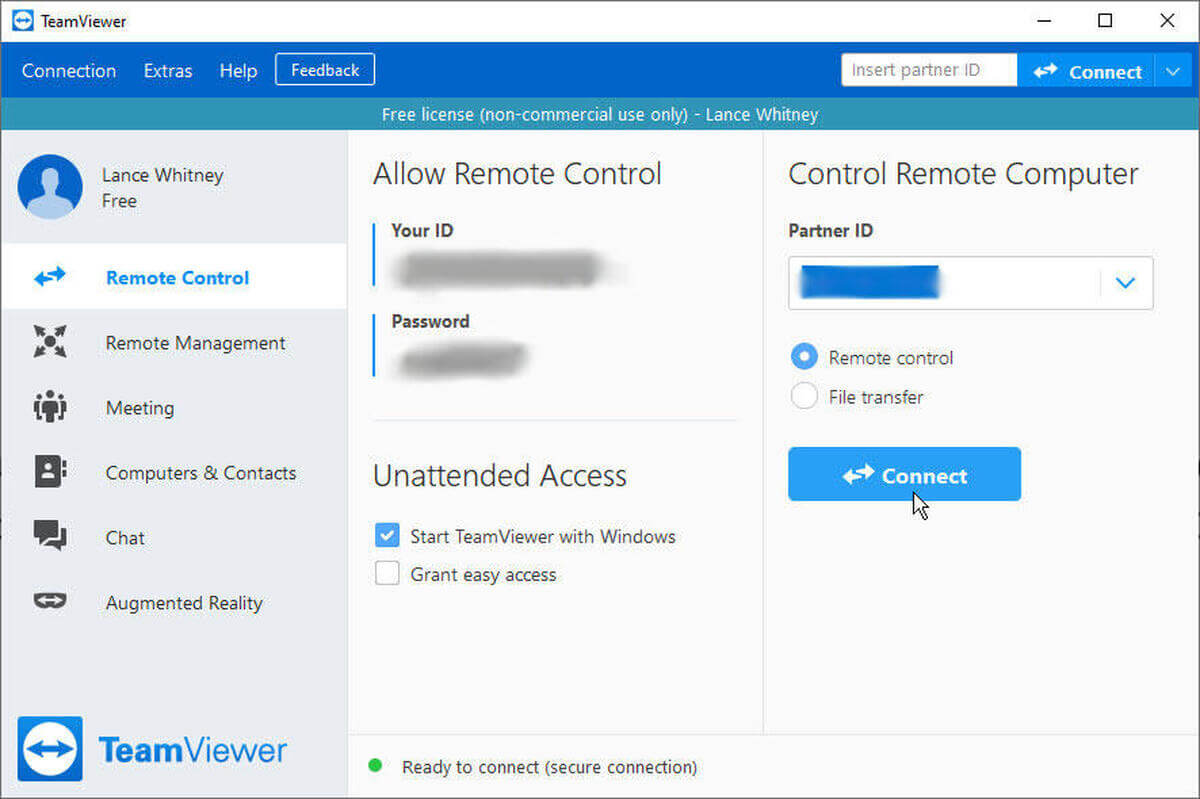
Etap 5: Kontwole aparèy Mac adistans:
- Lè w fè sa, ap ba w aksè a plizyè opsyon sou tèt ekran Windows la. Kounye a ou ka kontwole aparèy Mac ou a adistans atravè PC Windows ou.
Pati 4. Sèvi ak Microsoft Remote Desktop pou jwenn aksè nan Windows sou Mac
Microsoft Remote Desktop se yon fason serye ak bon repitasyon yo pataje ekran an Mac ak PC a. Isit la yo se etap pa etap enstriksyon detaye.
Etap 1: Enstale Microsoft Remote Desktop sou Mac
- Louvri App Store sou aparèy Mac ou a epi telechaje kliyan Microsoft Remote Desktop la.
- Koulye a, lanse lojisyèl an soti nan katab aplikasyon an.
Etap 2: Mete kont ou:
- Koulye a, soti nan paj prensipal la, tape sou "edit".
- Lè w fè sa, ap mennen w nan yon paj kote ou bezwen antre Koneksyon ak non PC. Nan jaden an, akote Non Koneksyon, antre yon non senp, ak nan plas non PC a, antre non PC oswa adrès IP aparèy sib la.
- Ou ka antre idantifikasyon itilizatè ou an ak modpas ou anba tit "Kredansyèl". Lè w fè sa, sa ap anpeche lojisyèl an mande detay sou kont chak fwa ou konekte.
- Koulye a, tape sou "Konekte".
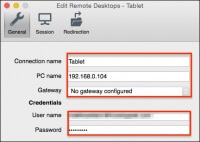
Etap 3: Pataje ekran Mac ak PC
- Yon nouvo fenèt pop up ap parèt pou verifye sètifika a. Tape sou "kontinye".
- Pou evite wè fennèt avètisman sa a, tape sou opsyon "montre sètifika" epi make ti bwat ki akote opsyon "Toujou fè konfyans aparèy XYZ la" epi klike sou kontinye.
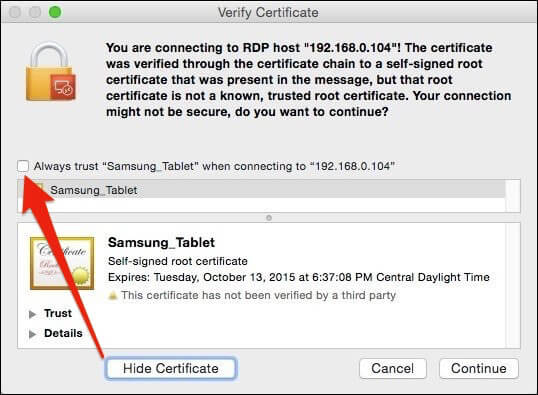
- Yo pral mande w pou antre non itilizatè ak modpas sistèm ou a epi klike sou "mete ajou chanjman yo" pou konfime aksyon ou.
- Epi ou fini! Ekran Mac ou a pral reflete ak PC a.
Pati 5. Ou ka mande ki jan yo reflete mobil nan yon PC
San dout pataje ekran ant òdinatè diferan se trè pratik ak itil. Nan menm fason an, ki jan li ta santi si ou ta ka reflete mobil lan nan yon PC? Men èske li posib? Wi, anpil aplikasyon twazyèm pati te fè li posib. Youn nan lojisyèl renome ak pwofesyonèl se MirrorGo ki te lanse pa Wondershare. Lojisyèl la ka glas iOS kòm byen ke aparèy android nan òdinatè a san okenn konplikasyon. Men ki jan yo sèvi ak MirrorGo.
Etap 1: Enstale MirrorGo sou PC ou:
- Sèvi ak lyen ki anba a pou telechaje aplikasyon MirrorGo sou PC ou: https://drfone.wondershare.com/iphone-screen-mirror.html .
- Apre sa, lanse aplikasyon an.
Etap 2: Konekte aparèy iPhone a nan PC:
- Konekte tou de PC ou ak iPhone a menm wifi.
- Glise desann ekran an pou revele yon chemen kout nan sèten karakteristik; soti nan la, tape sou opsyon nan "Screen Mirroring."
- Apre sa, aparèy ou an ap kòmanse chèche aparèy ki tou pre. Tape sou opsyon "MirrorGo".
- Epi fini, ekran iPhone ou pral pataje sou PC.
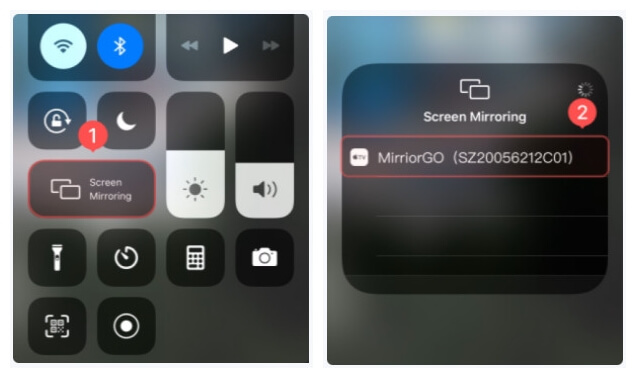
Etap 3: Kontwole iPhone atravè PC
- Antre nan meni an paramèt sou iPhone ou epi klike sou "Aksesibilite".
- Soti nan la, klike sou "manyen".
- Isit la pèmèt opsyon nan "Asistan Touch" karakteristik la.
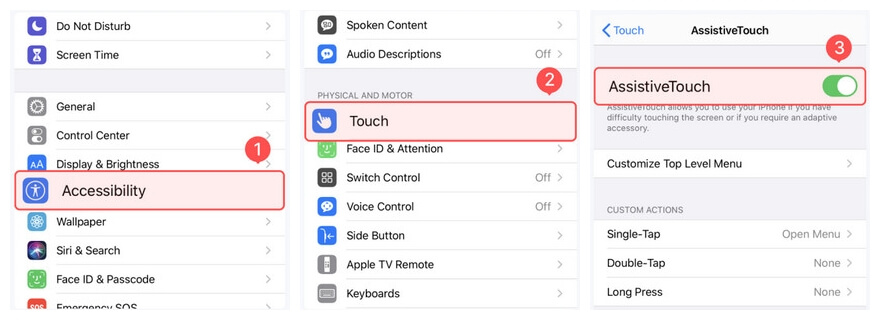
- Apre sa, aktive Bluetooth sou PC ak iPhone, epi konekte tou de aparèy yo.
- Koulye a, ou ka kontwole iPhone ou lè l sèvi avèk klavye PC a ak sourit.
Konklizyon:
Senk konsèy nan atik sa a se sou la men, espesyalman pou débutan. Miwa ekran ta ka sanble yon karakteristik konplike, men si ou jwenn yon apwòch serye, li se youn nan karakteristik yo kaptivan ki pèmèt itilizatè yo kontwole lòt aparèy ak pataje ekran ak dosye adistans. Tout sa ou bezwen fè se chwazi nenpòt youn nan metòd yo soti nan pi wo a ak ak anpil atansyon tout etap yo, epi ou pral wè ki jan senp li se pataje ekran an nan MAC nan PC.
Ekran glas konsèy ak ke trik nouvèl
- iPhone Iwa Konsèy
- Iwa iPhone pou iPhone
- iPhone XR ekran Mirroring
- iPhone X ekran Mirroring
- Ekran glas sou iPhone 8
- Ekran glas sou iPhone 7
- Ekran glas sou iPhone 6
- Mete iPhone sou Chromecast
- Iwa iPhone pou iPad
- Ekran glas sou iPhone 6
- Apowermirror Altènatif
- Konsèy Miwa Android
- Ekran Mirroring Huawei
- Ekran Mirroring Xiaomi Redmi
- Screen Mirroring App pou android
- Iwa Android pou Roku
- PC/Mac Iwa Konsèy






James Davis
Editè anplwaye